En este documento, se describe cómo usar el nombre, el logotipo y el ícono de Google Classroom. Si tienes más preguntas, consulta los permisos de marca de Google más generales.
Lineamientos para el uso de íconos
Cuando realices la integración con Classroom, usa siempre el ícono de Classroom (en lugar del logotipo de Google). Asegúrate de que el ícono de Google Classroom se vea por completo y con claridad. Puedes usar el ícono con o sin el texto "Google Classroom" que lo acompaña. Si usas el ícono de Classroom junto con otros logotipos, asegúrate de que cada uno tenga el espaciado adecuado para que se pueda leer.
Tamaños
El ícono de Classroom está disponible en varios tamaños, de 32 a 96 píxeles. Puedes escalar el ícono para diferentes dispositivos y tamaños de pantalla, pero debes conservar la relación de aspecto para que el logotipo no se deforme.
Logotipo de Square
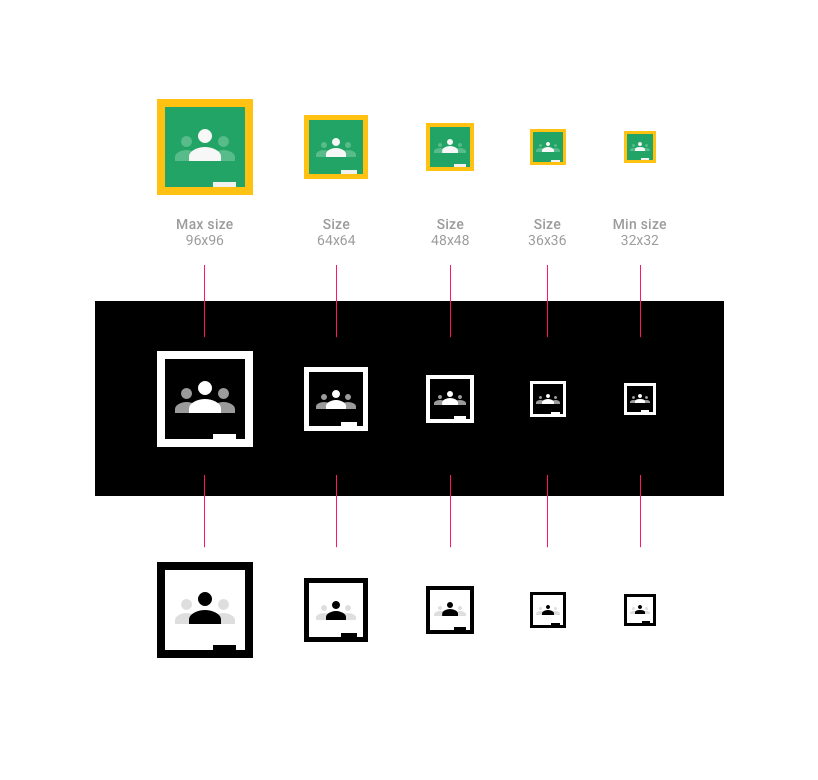
Logotipo redondo
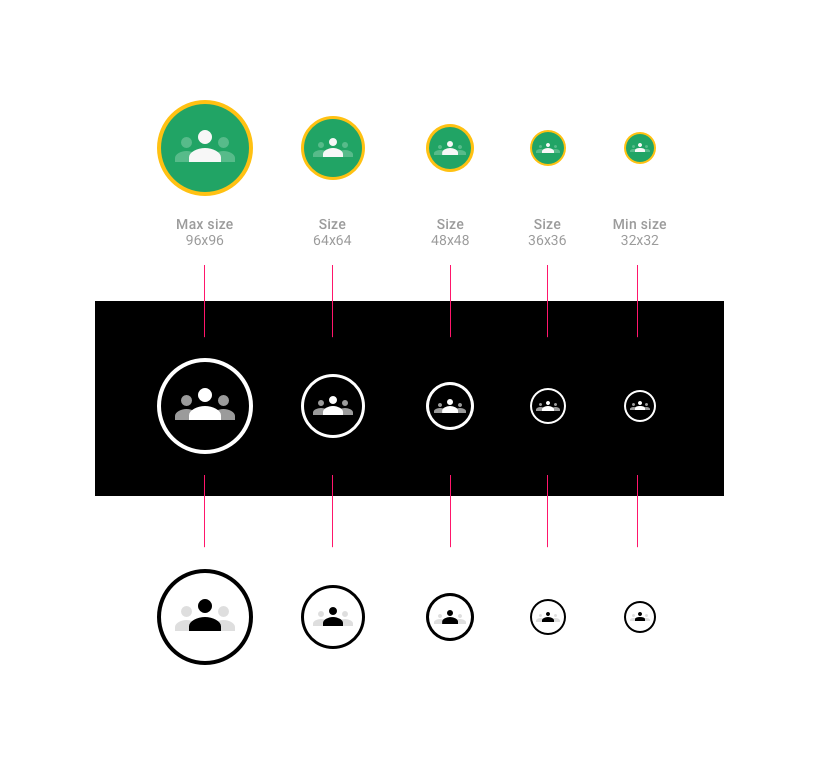
Describe Classroom
Cuando uses el ícono de Classroom, puedes incluir el nombre completo "Google Classroom" o la versión abreviada "Classroom".
Botones de ejemplo:
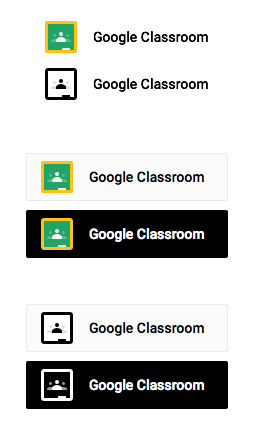
Ejemplo de padding:
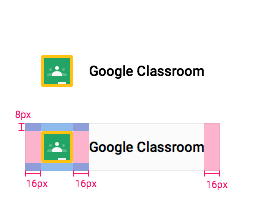
Cuando hables de las clases de Classroom, usa una de estas frases (ten en cuenta que “clases” no se escribe con mayúscula):
- Clases de Google Classroom (por ejemplo, "Elige entre tus clases de Google Classroom")
- Clases de Classroom (por ejemplo, “Elige entre tus clases de Classroom”)
- Invitación a través de Google Classroom
- Cómo compartir con Google Classroom
- Compartir con Google Classroom
No uses las siguientes frases:
- Google Classrooms
- Clases de Google
- Google Classes
- Google Class
- Cómo invitar a Google Classroom
Cómo describir tu propio producto o aplicación
Si tu producto es compatible con Google Classroom, haz referencia a esta plataforma con el texto "para", "para usar con" o "compatible con", y asegúrate de incluir el símbolo ™ con la marca de Google. Ejemplo: "para Google Classroom™"
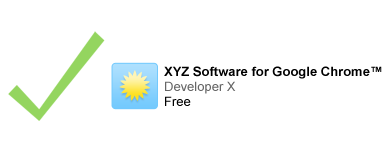
Si haces referencia a una marca comercial de Google en combinación con tu logotipo, el texto de referencia debe ser más pequeño que el logotipo.

Cómo usar capturas de pantalla
Para fines ilustrativos o informativos, puedes usar capturas de pantalla estándar y sin alterar de los servicios de Google. Para obtener más detalles, consulta los Permisos de marca de Google generales.
Proporciona la atribución adecuada
Proporciona la atribución adecuada a Google por cualquier uso de sus marcas en el título o la descripción de la app. Ejemplo: Google Classroom es una marca comercial de Google Inc. El uso de esta marca comercial está sujeto a los Permisos de marca de Google.
Fuente
Usa Roboto Bold, una fuente TrueType.
Para instalarla, descarga la fuente Roboto y descomprime el paquete de descarga.
- En Mac, haz doble clic en Roboto-Bold.ttf y, luego, en "Instalar fuente".
- En Windows, arrastra el archivo a "Mi computadora" > "Windows" > carpeta "Fuentes".
Colores
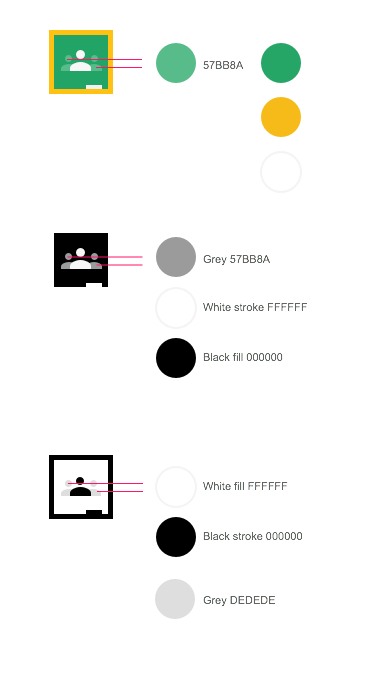
- Ícono clásico
- El color verde del ícono de Google Classroom es #25A667.
- El color amarillo del ícono de Google Classroom es #F6BB18.
- El color blanco del ícono de Google Classroom es #FFFFFF.
- El color secundario verde de la persona de la izquierda y la derecha en el ícono de Google Classroom es #57BB8A.
- Ícono oscuro
- El color negro del ícono de Google Classroom es #000000.
- El color blanco del ícono de Google Classroom es #FFFFFF.
- El color secundario gris de la persona de la izquierda y la derecha en el ícono de Google Classroom es #57BB8A.
- Ícono de luz
- El color verde del ícono de Google Classroom es #25A667.
- El color amarillo del ícono de Google Classroom es #F6BB18.
- El color secundario verde de la persona de la izquierda y la derecha en el ícono de Google Classroom es #57BB8A.
Estado de desplazamiento del cursor
Cuando se coloca el cursor sobre el ícono, este debe tener un 20% de sombra negra.

Diseño de logotipo incorrecto
- No uses colores distintos de los dos especificados para el ícono.
- No uses un ícono de Google para representar Google Classroom.
- No crees tu propio ícono para el botón.
- No uses el término "Google" aislado, sin el ícono de Google Classroom.
- Ejemplos de diseños de botones incorrectos de Google Classroom:
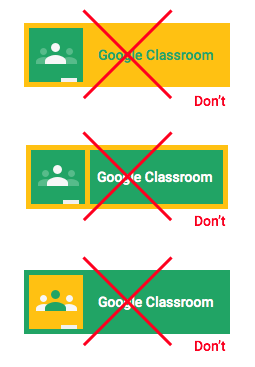
Nunca uses el logotipo de Google a color en el botón. Siempre incluye el ícono de Google Classroom a la izquierda del botón. No cambies la fuente del botón.
